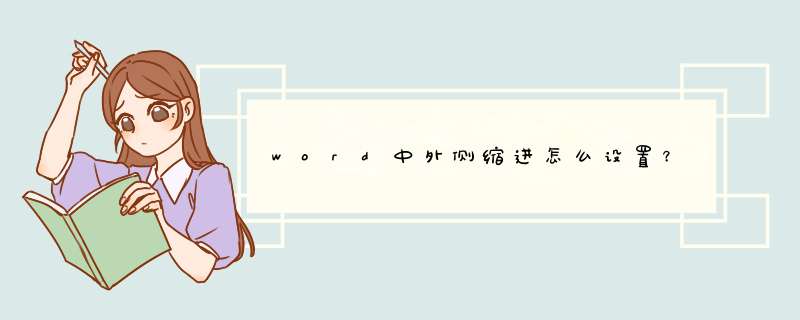
word中右对齐外侧缩进,设置的具体 *** 作步骤如下:
我们需要准备的材料有:电脑、Word。
1、首先我们打开需要编辑的Word,选中文字点击段落右侧的“下拉箭头”选项。
2、之后我们在该页面中在对齐方式右侧框框中点击“右对齐”选项。
3、然后我们在该页面中在对称缩进左侧框框中进行打钩,就会出现“外侧”,然后在外侧右边框框中设置你需要的字符即可。
1、首先在打开的Word文档中输入一段文字,可以看到此时在第一行文字后还有空白位置即跳转到下一行显示新字符了。
2、此时查看文档页面上方的标尺位置,可以看到标尺的刻度被设置的比较窄。
3、鼠标左键点击标尺的刻度按钮不动并向右侧拖动鼠标,根据需要显示的位置确定需要在页面中的哪个位置停止。
4、松开鼠标左键即可将原本留有空格并显示到下一行的文字内容向上缩进到了一行中。
方法一:
1、选中需要设置的文本;
2、单击开始选项卡右下角如图所示的按钮;
3、d出字体对话框,在在缩进处的左侧、右侧缩进输入框中输入相应的数值即可,如图所示。
方法二:
1、选中需要设置的文本;
2、分别拖动标尺在左、右缩进滑块即可设置左、右缩进。
1、第一种方式是通过标尺来设置,打开word,然后选中文字,移动标尺上方的点表示调节首行缩进。移动中间的那点,则表示悬挂缩进,即除段落首行之外的其他部分。移动标尺最下方表示左缩进,移动右边则表示右缩进。2、另一种方式则是,在开始菜单中可以看到两个按钮,左边的是减少缩进量,右边的是增加缩进量。在布局下,缩进下也可以调节左缩进和右缩进,用这个方法能明确缩进量大小。
3、还有一种方式,则是在段落对话框中可以精确地设置缩进量。
Word文档换行后,文字缩进两字可以通过设置段落缩进量的 *** 作来完成首行缩进的,具体 *** 作可参考如下。
1、本次 *** 作使用的Office办公软件为Word 2013版本。
2、首先新建一个Word文档,在Word文档中输入演示数据,数据用于演示如何让换行后的文字首行缩进两字符的 *** 作。
3、首先选中第二行文字,然后点击鼠标右键,在右键的菜单栏中选中段落设置工具。
4、在打开的段落设置菜单栏中,将特殊格式设置成首行缩进,缩进量设置成两字符。
5、单击确认完成,这样第二行的文字就设置成首行缩进两字符了。
word里面的设置问题!首先就是要熟悉word的界面,然后根据菜单栏来进行选择!
找到有段落的选项,打开段落界面,就可以看到首行缩进的选项!包括段落的行间距,还有段前段尾的设置,都有相关的设置等!
首行缩进可以设置两个字符,这个看要求吧!要求是缩进多少字符,就选择多少字符就可以了!
欢迎分享,转载请注明来源:内存溢出

 微信扫一扫
微信扫一扫
 支付宝扫一扫
支付宝扫一扫
评论列表(0条)